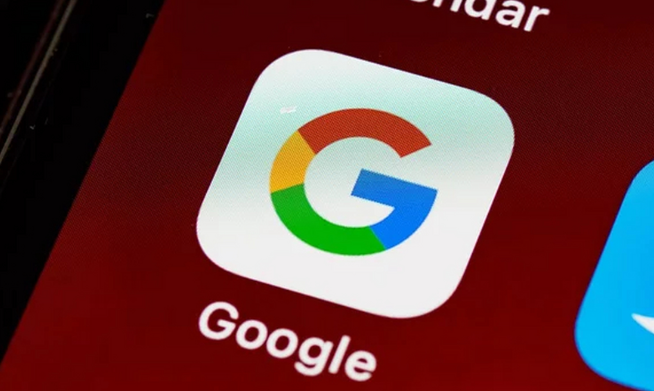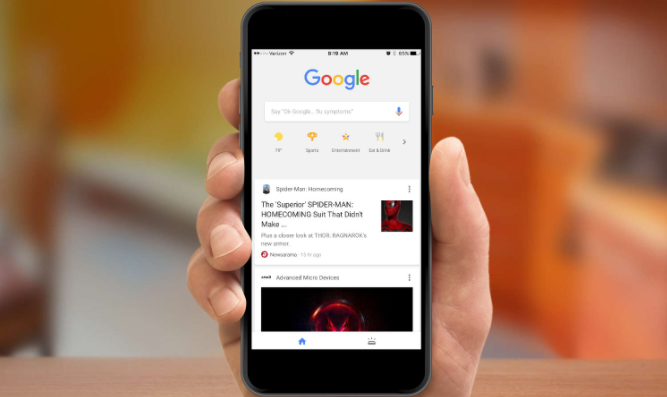
1. 通过快捷键撤消删除:若刚删除下载文件且未进行其他操作,可打开Chrome下载文件夹,按`Ctrl+Z`(Windows)或`Command+Z`(Mac)撤销删除。此方法仅对最近删除的文件有效,重启电脑后失效。
2. 检查回收站或垃圾箱:在电脑桌面找到“回收站”图标,双击打开,查看是否有误删的下载文件。若文件仍在回收站中,右键点击选择“还原”,即可将其移回原下载位置。
3. 利用备份恢复:如果有定期备份系统或重要数据的习惯,可以从备份中恢复丢失的下载文件。例如,使用Windows自带的备份工具或其他第三方备份软件创建的备份,可以找到对应的备份版本进行还原。
4. 使用数据恢复软件:若上述方法无效,可下载第三方恢复工具,如Recuva、EaseUS Data Recovery Wizard等,扫描Chrome下载文件夹所在磁盘,尝试找回已删除文件。此方法成功率取决于是否写入新数据。
5. 检查云存储服务:如果使用了云存储服务(如Google Drive、Dropbox等),并且下载的文件曾经被同步到云端,那么即使本地文件被删除,仍然可以从云存储中找到并下载该文件。
6. 联系网站客服或技术支持:如果下载的文件是从某个特定网站获取的,而且该文件非常重要,可以尝试联系网站的客服或技术支持团队,询问他们是否有办法帮助恢复下载链接或重新提供文件。